Некоторые пользователи, включая геймеров, иногда смотрят видеоролики, параллельно занимаясь другими делами: игры, работа или пролистывание ленты в социальных сетях. Такие многозадачные действия не редкость. Специально для таких случаев команда разработчиков Opera GX создала функцию просмотра видео поверх всех окон. В этом материале я разъясню, что собой представляет данная опция и в каких условиях она функционирует.
Как включить видео поверх окон в Opera GX
Для начала необходимо открыть страницу с требуемым видео на YouTube или аналогичном сервисе, выбор сервиса не принципиален. Затем запускается воспроизведение, курсор наводится на верхнюю часть плеера, где появляется небольшая иконка, активирующая режим отображения видео поверх других окон.
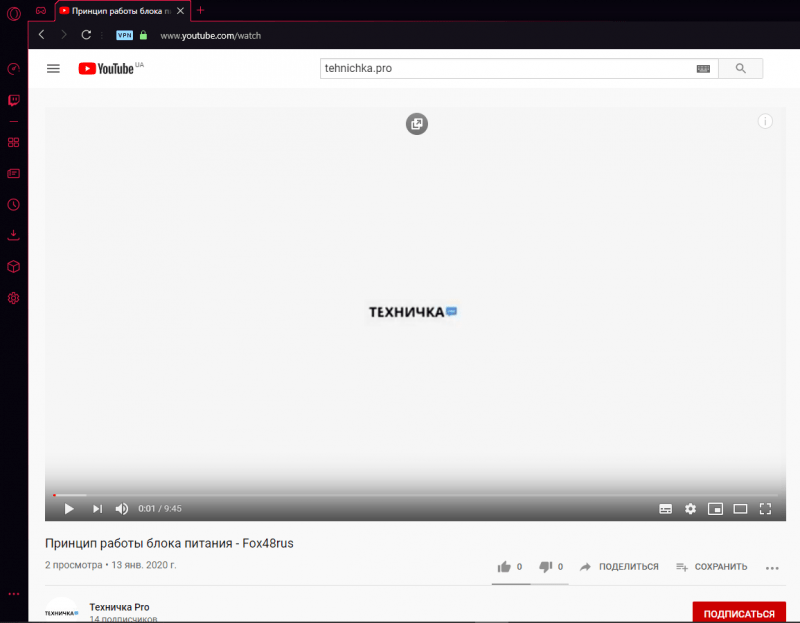
При наведении указателя мыши на верхнюю область плеера видео возникает кнопка, активирующая режим «Надстройки над окнами».
Прикоснувшись к ней, на дисплее возникнет небольшое окошко, блокирующее доступ ко всем программам. Для его устранения достаточно нажать на крестик в правом верхнем углу — проигрывание видео продолжится, однако само окно исчезнет с экрана.
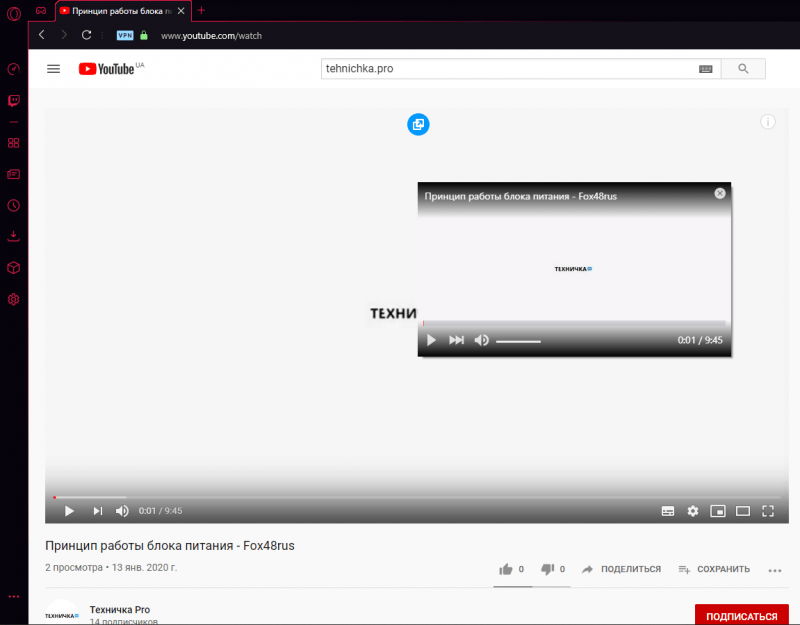
После активации данной опции на дисплее отображается такой диалоговый блок, который допускает изменение размеров.
Как работает видео поверх окон
Данная возможность функционирует в подавляющем большинстве программных продуктов, за исключением полноэкранных игровых приложений. Даже системные инструменты, запущенные с правами администратора, не блокируют работу плеера. Он способен отображаться поверх редакторов изображений и видео, различных браузеров, а также других сервисов, требующих значительных вычислительных ресурсов.
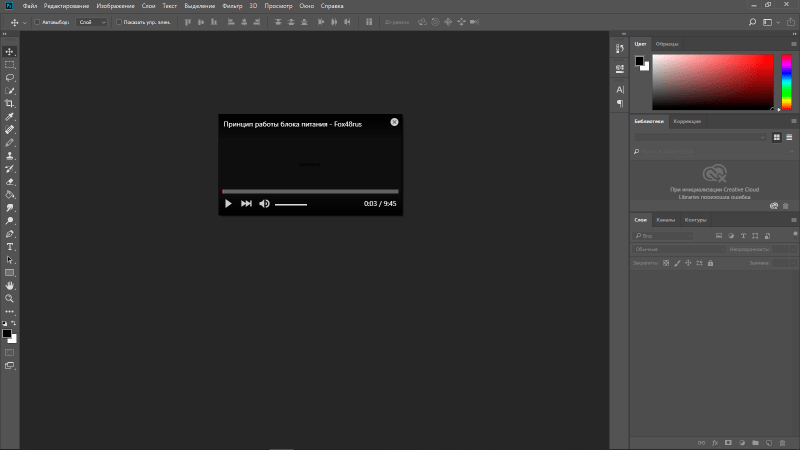
Тест, проводимый с использованием функционала наложения в Adobe Photoshop, завершился успешно.
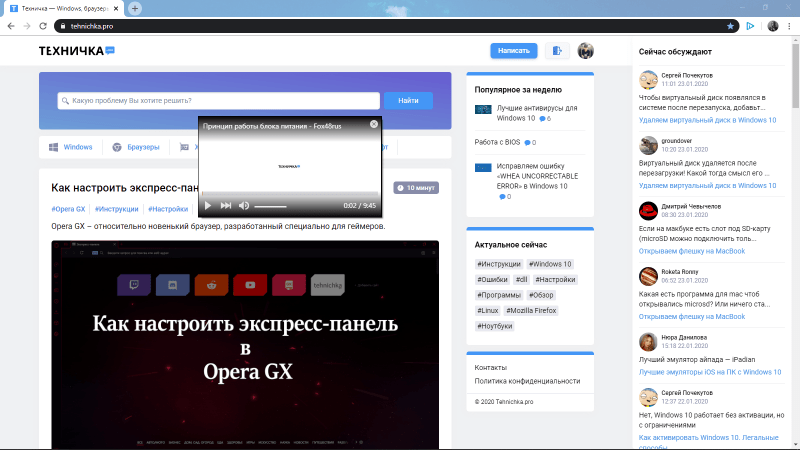
На уровне браузера Google Chrome это окно также корректно отображается.
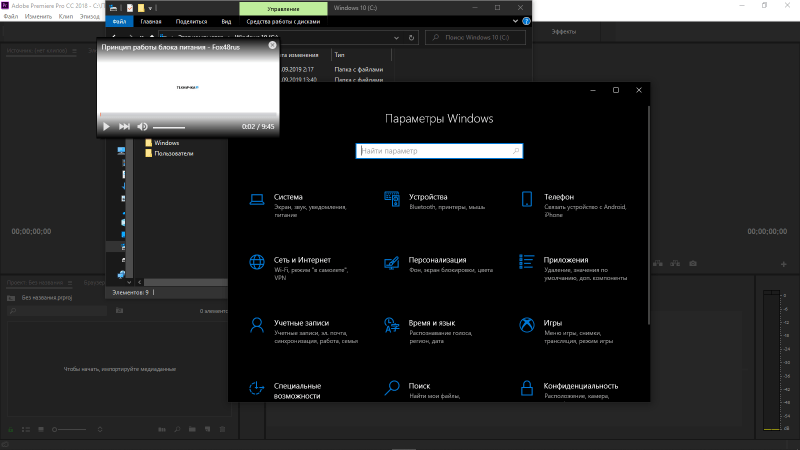
Как можно заметить, на поверхности проводника Windows и в окне редактора Adobe Premiere Pro CC отображаются параметры.
Испытала игры Need For Speed и Gardenscapes, однако в обеих случаях окно приложения не появлялось на экране.
Можно ли настраивать окно
Размер окна можно изменить по желанию, увеличив или уменьшив его. В нижней части расположен регулятор громкости, а также доступна кнопка «Следующее». При наведении курсора в левый верхний угол отображается ссылка «Вернуться к вкладке». Дизайн интерфейса максимально упрощен, и при расширении окна не добавляются дополнительные элементы.
В принципе, нет никаких ограничений на расширение плеера, его можно увеличить до полного экрана. Однако здесь нет специальной кнопки «На весь экран», поэтому для достижения желаемого размера придется самостоятельно масштабировать плеер. Функции регулировки качества, включения субтитров и других настроек здесь не предусмотрены.
Заключение
Данная возможность оказывается весьма ценной. Ее функционирование охватывает подавляющее большинство приложений, за исключением полноэкранных игр. Для остальных, менее требовательных и отображаемых в небольших окнах, данная функция, похоже, не применяется. Однако это временно, так как разработчики планируют улучшить эту функциональность.








